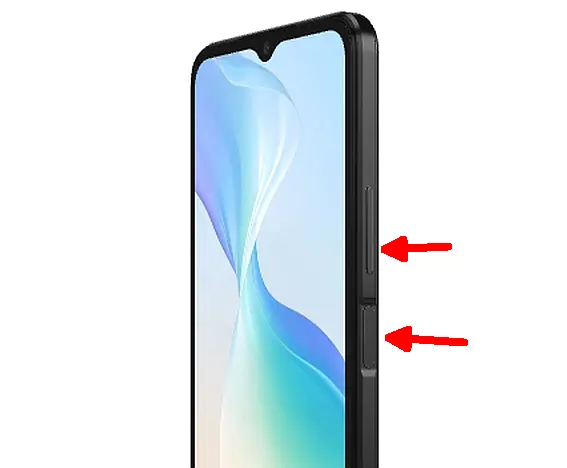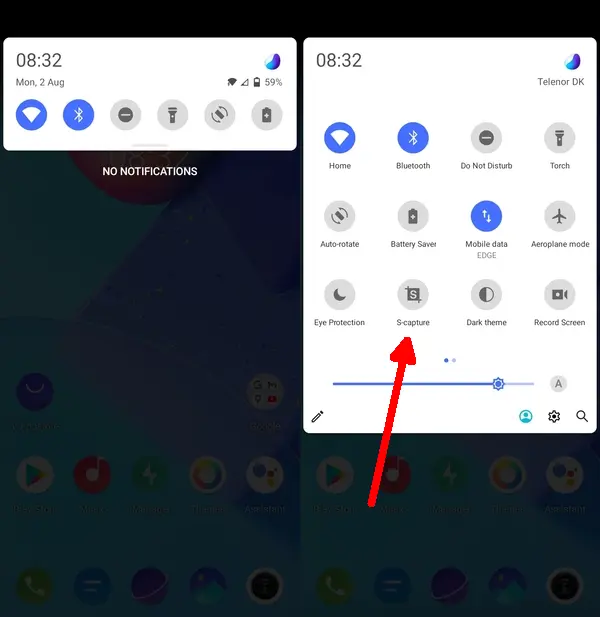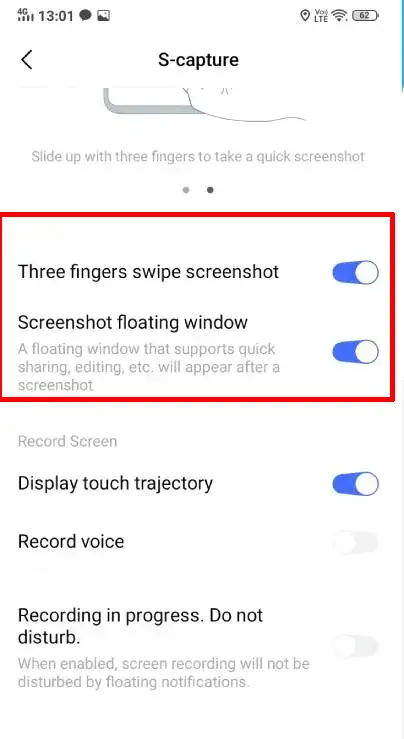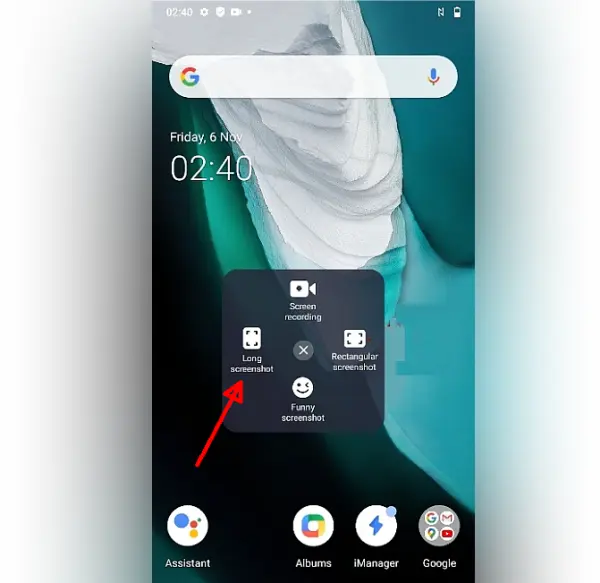Cara screenshot yang populer di kalangan pengguna Android adalah dengan menekan tombol volume bawah serta power. Selain cara seperti ini, Vivo membekalinya cara berbasis gerakan untuk mengambil tangkapan layar di Vivo Y33s.
Vivo Y33s membawa banyak fitur yang mungkin tidak akan ditemukan di ponsel selevelnya seperti layar dimensi 6.58 inci dan desain punch-hole. Fitur-fitur tambahan lainnya juga sangat bermanfaat mulai dari S-Capture dan perekam layar.
Dukungan operasi sistem terbaru Android 11 dengan antarmuka Funtouch 11.1 juga menjadi kelebihan tersendiri. Performanya juga sangat bagus dengan chip Mediatek Helio G80 untuk multitasking dengan cepat, pilihan bagus bagi yang membutuhkan smartphone untuk bekerja.
Smartphone ini dibuat lebih kompleks dengan mendukung fitur long screenshot. Namun jika kurang puas, sebenarnya Anda bisa menggunakan aplikasi tambahan untuk bisa mengambil gambar layar Hp Vivo Y33s.
Cara Mudah Screenshot Smartphone Vivo Y33s
Pada dasarnya untuk mengambil screenshot di smartphone Vivo tidak ada yang berbeda. Kamu dapat menggunakan beberapa metode tangkapan layar untuk melakukan ini. Dari kombinasi tombol fisik hingga fitur lanjutan lainnya.
Jadi pengguna Vivo Y33s bisa mengikuti langkah mudah dari HPRINO.com di bawah ini untuk mencoba mengambil screenshot. Baru nanti kamu bisa memilih cara termudah dari salah satu metode berikut ini.
1. Menggunakan Tombol Fisik
Cara pertama, screenshot dengan tombol fisik, bisa dilakukan dengan menekan kombinasi tombol secara bersamaan, setelah membuka layar atau halaman yang ingin di-capture. Berikut ini selengkapnya.
- Buka Vivo Y33s kamu lalu tentukan area yang ingin di screenshot.
- Berikutnya tekan tombol Power dan Volume Down bersamaan.
- Otomatis layar ponsel akan di capture.
- Jika perlu, edit screenshot dengan menggunakan fitur rotate dan crop.
Sedangkan untuk mengecek atau membagikan hasil gambar layar, kamu bisa melakukannya dengan membuka aplikasi Album yang sudah terinstall di Vivo Y33s.
2. Menggunakan Pusat Pintasan
Ingin mengambil screenshot tanpa harus menekan tombol? Atau tombol fisik Vivo Y33s kamu rusak? tenang saja, kamu bisa memanfaatkan fitur Pusat Pintasan ini.
- Pilih area atau halaman yang akan di potret.
- Setelah itu, akses ke Pusat Pintasan dengan swipe layar dari bawah ke atas.
- Berikutnya tap tombol S-Capture “Tangkapan Layar Super”.
- Nanti akan muncul panel S-Capture berisi sejumlah mode tangkapan layar, mulai dari Panjang, Persegi, dan Lucu.
- Jika sudah selesai membuat tangkapan layar, lanjut dengan tap opsi Simpan .
- Hasil tangkapan layar dapat langsung dibagikan dengan teman.
3. Gesture Tiga Jari
Sedangkan cara keempat, screenshot menggunakan Gesture, bisa dilakukan dengan mengusap permukaan layar menggunakan tiga jari dari atas ke bawah.
- Hidupkan Hp Vivo Y33s Kemudian tap Pengaturan.
- Ketuk Pintasan dan Aksesibilitas.
- Pilih S-Capture lalu aktifkan opsi Geser ke bawah menggunakan tiga jari dan Jendela melayang tangkapan layar.
- Sekarang kamu dapat mengambil tangkapan layar dengan menggunakan 3 jari.
- Layar ponsel kamu akan berkedip beberapa saat sebagai tanda screenshot sudah berhasil.
- Anda bisa melakukan sedikit editing pada hasil screenshot, seperti crop gambar dan sebagainya.
4. Screenshot Panjang
Selain itu, kamu juga bisa mengambil screenshot panjang di ponsel ini. Untuk scroll capture ini bisa langsung dilakukan, untuk mekanisme lengkapnya simak caranya berikut ini.
- Pilih layar yang ingin kamu screenshot (tangkap layar).
- Ambil tangkapan layar biasa dulu melalui panel Quick Settings.
- Pilih S-Capture lalu tap Long Screenshot.
- Lalu scroll cuplikan hingga batas halaman yang ingin kamu capture. Tap Simpan untuk menyimpan gambarnya.
Dengan menggunakan cara ini, kamu bisa mengambil tampilan layar dari halaman web, halaman chat maupun salah satu dokumen di perangkat Vivo.
Nah, begitulah cara mudah screenshot Vivo Y33s tanpa aplikasi. Jadi, mulai sekarang tidak perlu bingung lagi untuk membuat screenshot ponsel kamu dan membagikannya kepada keluarga atau teman-teman.